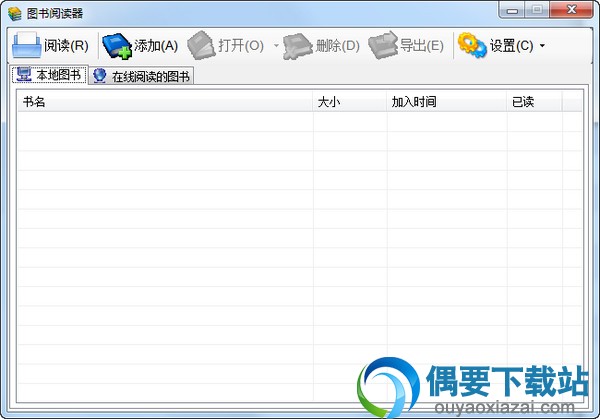
PC软件无法在手机上运行,请前往碧蓝下载站电脑版下载
今天给大家介绍的这款图书阅读器aTextReader是一个支持阅读本地文本文件和在线小说的阅读器,软件不需要安装,界面简明,有需要的小伙伴们千万不要错过哦。
解压在偶要下载下载的图书阅读器软件压缩包,打开Exe程序文件即可使用。
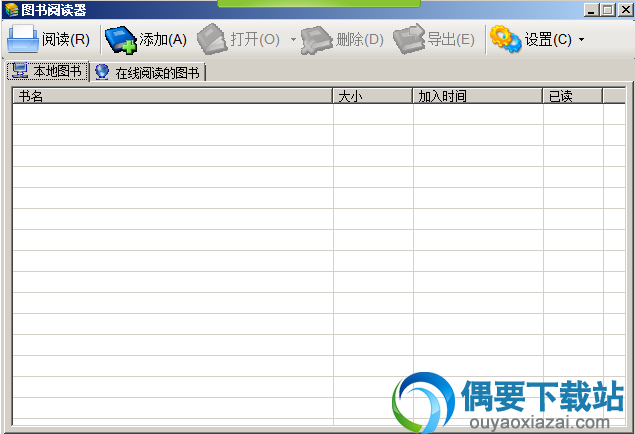
1、阅读:阅读本地的小文本文件,直接打开文件,选择 阅读页面主题 进行阅读。不记录阅读进度
2、添加:向书库里添加本地图书或在线图书
3、打开:打开书库里选择的本地图书或在线图书
默认 阅读页面主题 可以在 系统选项 页面进行设置。打开下拉菜单里显示了所有的可供选择的 阅读页面主题 ,点击下拉菜单选项,将以点击的 阅读页面主题 阅读选择的图书
4、删除:删除书库里选择的本地图书或在线图书
5、导出:导出书库里选择的本地图书
6、设置:定制阅读页面主题、系统选项设置(默认的阅读页面,老板键,鼠标翻页)
1、翻页
向上翻页:左下角的按钮、按键(PageUp)、 按键(向上键)、鼠标右键(可在系统选项页面进行设置)
向下翻页:右下角的按钮、按键(PageDown)、 按键(向下键)、空格键、鼠标左键(可在系统选项页面进行设置)
如果阅读的是在线图书,向下翻页时,可进入下一章节进行阅读;向上翻页时,可进入上一章节进行阅读
2、定位按钮
右上角第二个按钮。跳转到指定页进行阅读,检索文本内容,定位到检索结果页
3、书签
唯有阅读本地图书时,才显示。右上角第一个按钮
4、章节选择
唯有阅读在线图书时,才显示。右上角第一个按钮
1、打开图书阅读器软件
2、我们先阅读一篇本地书籍。点击阅读即可选择我们需要阅读的书籍
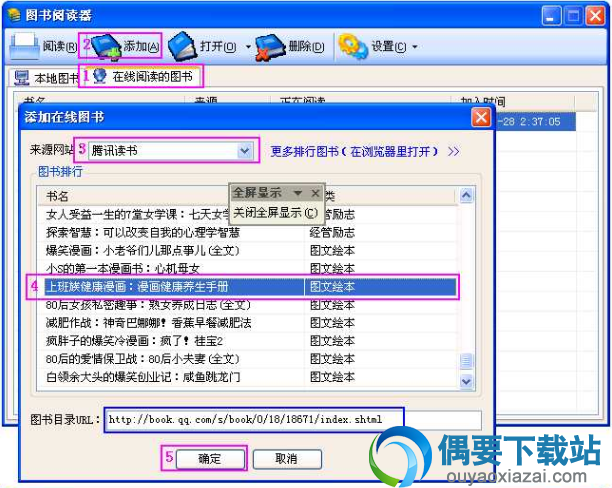
3、可以看到效果非常的好,并且支持全屏阅读。当然主题是可以更换的。大家可以到选项中进行更改

4、当然,软件同样支持在线书籍的阅读。我们需要选择某个平台,而后输入URL即可阅读了
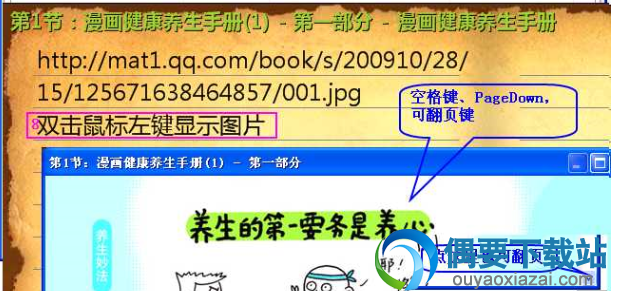
aTextReader绿色版软件是一个基于.net framework 2.0 平台的图书阅读器,这款阅读器支持全屏阅读,用户体验良好,是一个非常很不错的电子图书阅读器。
